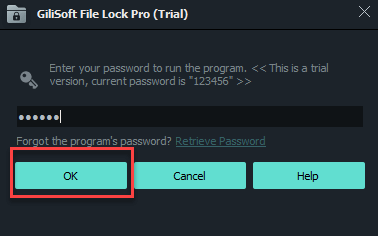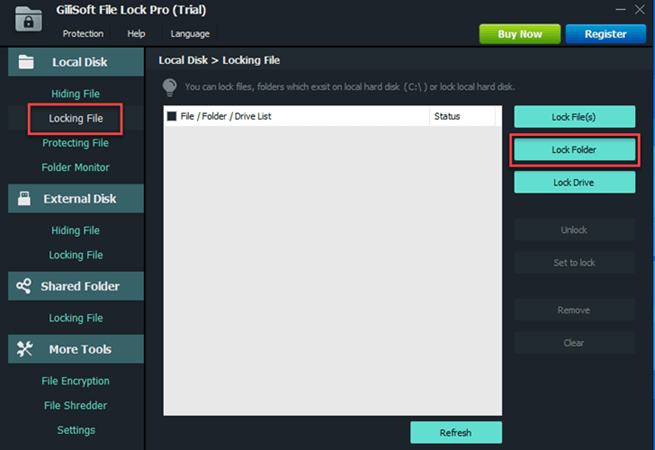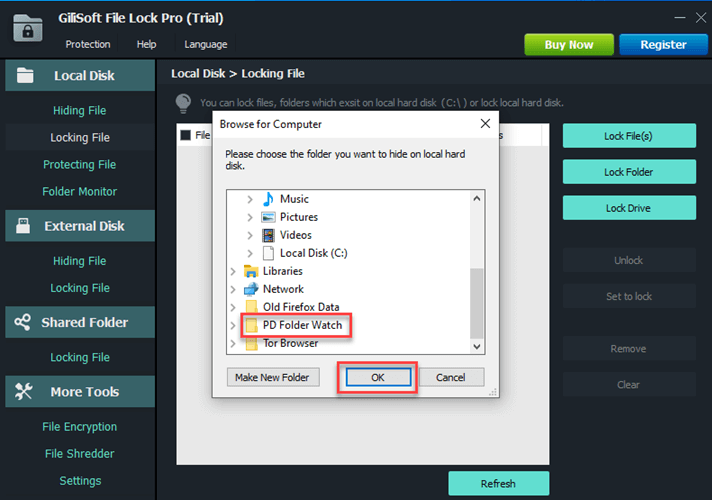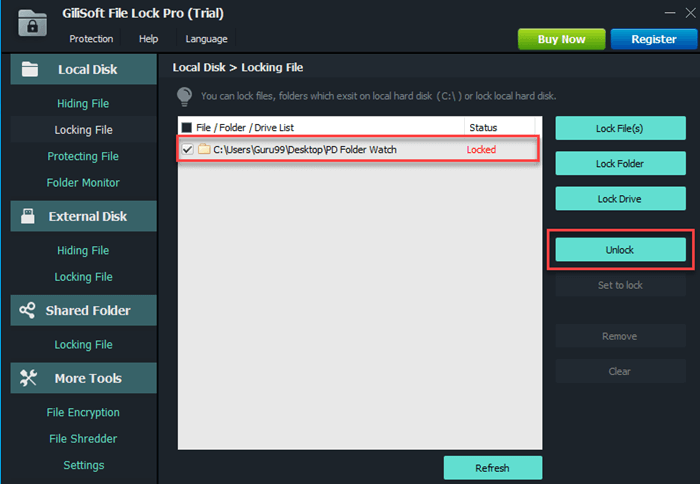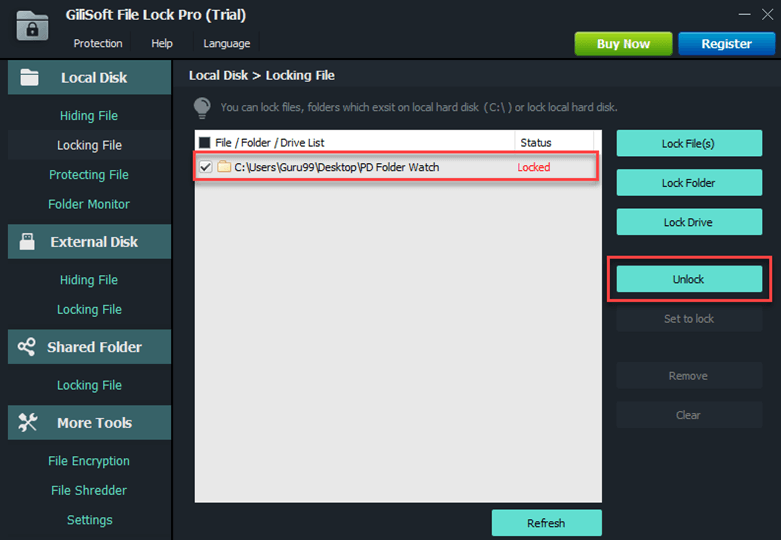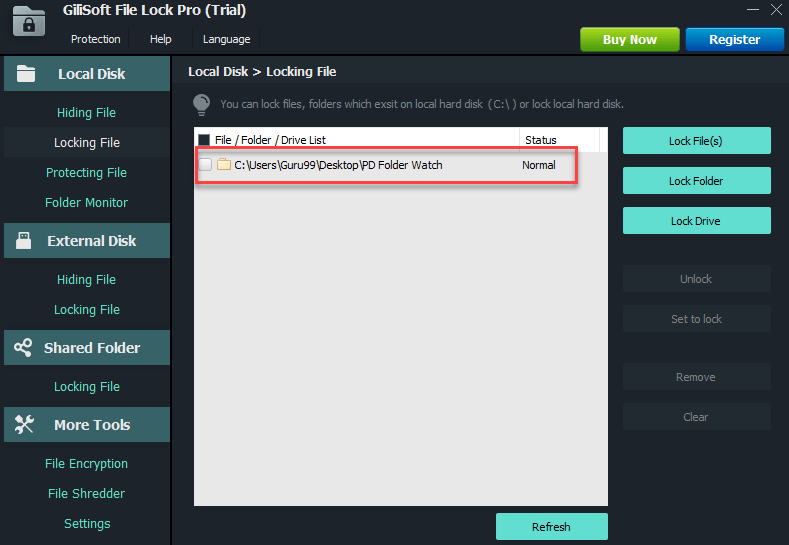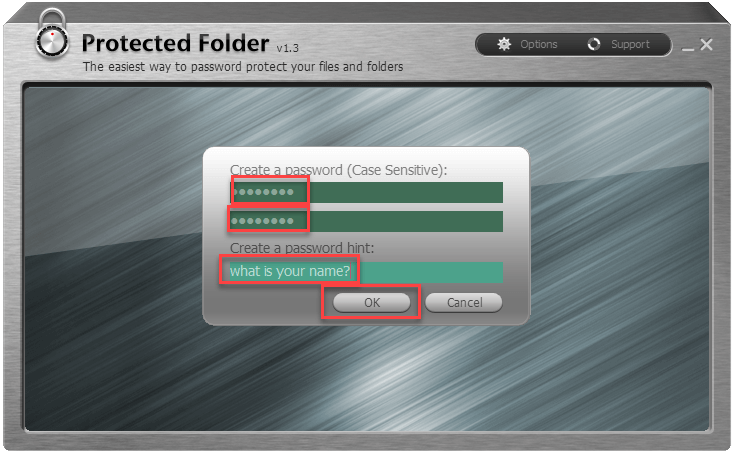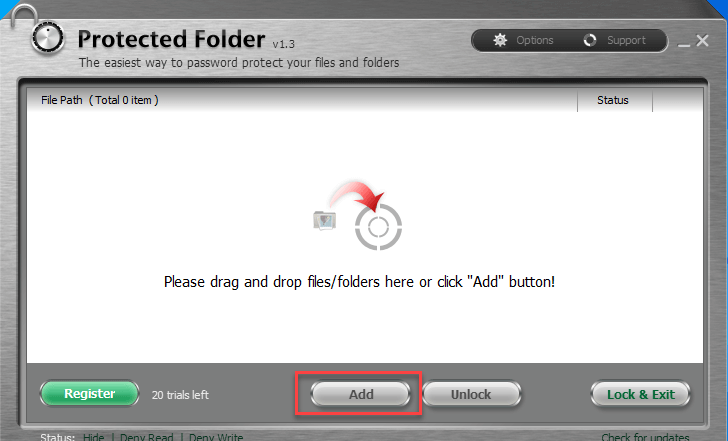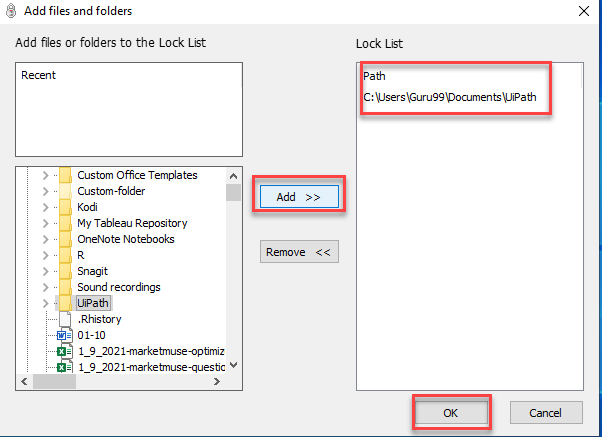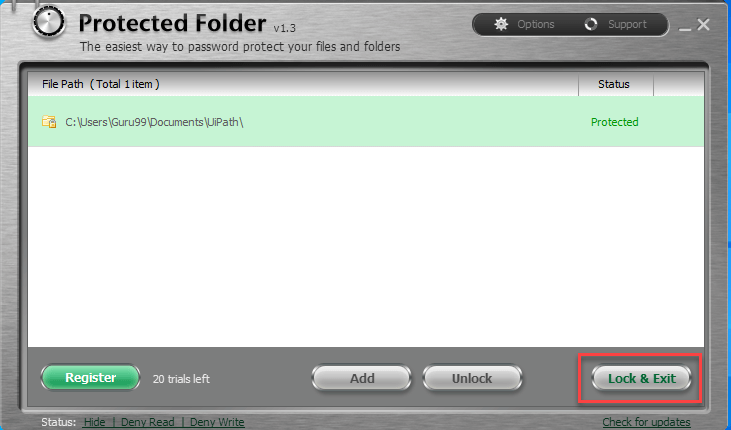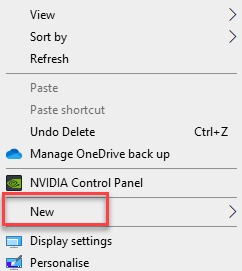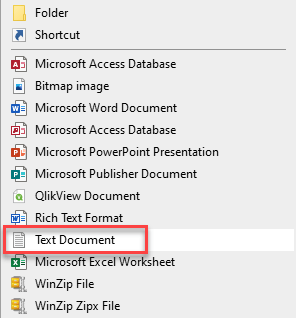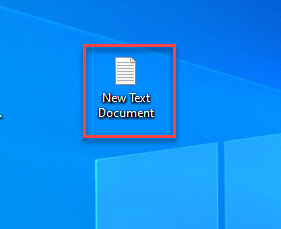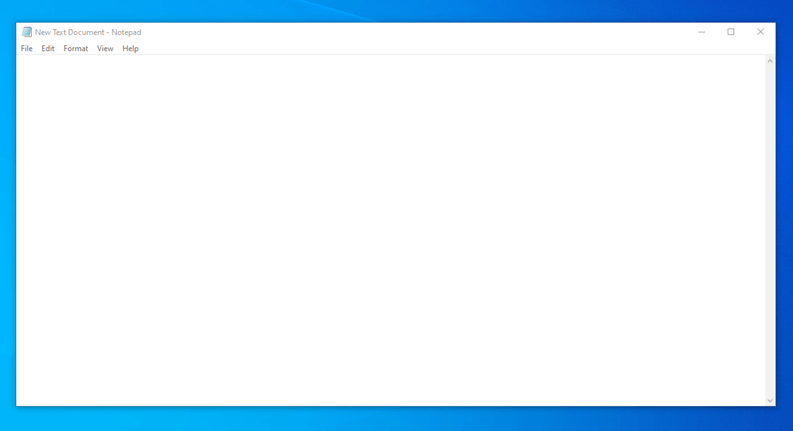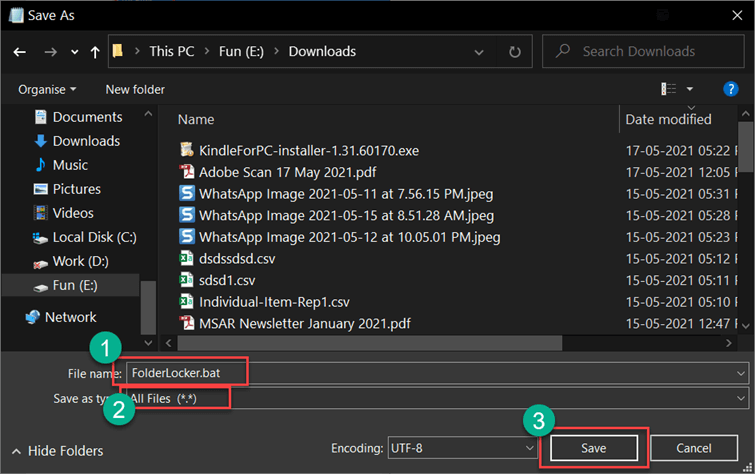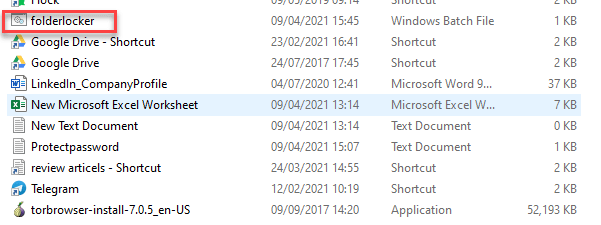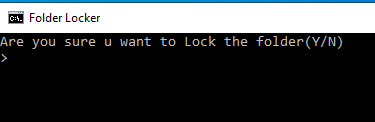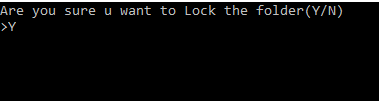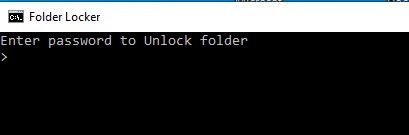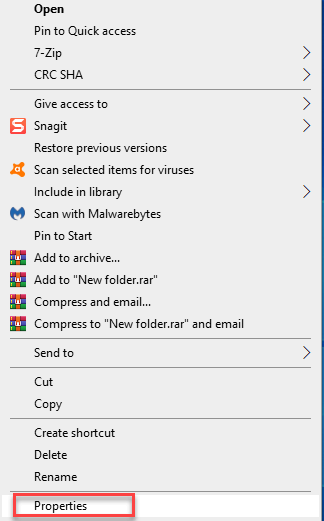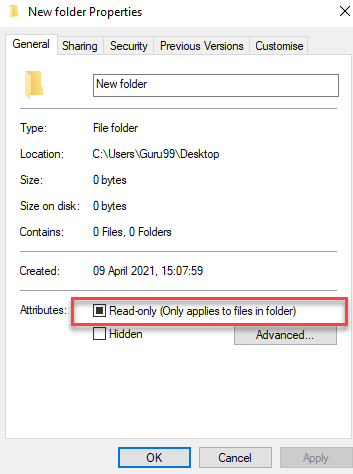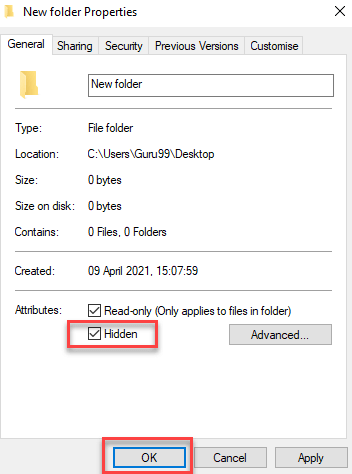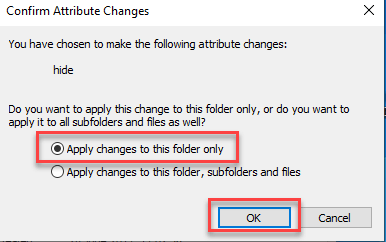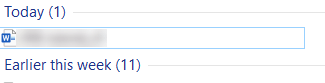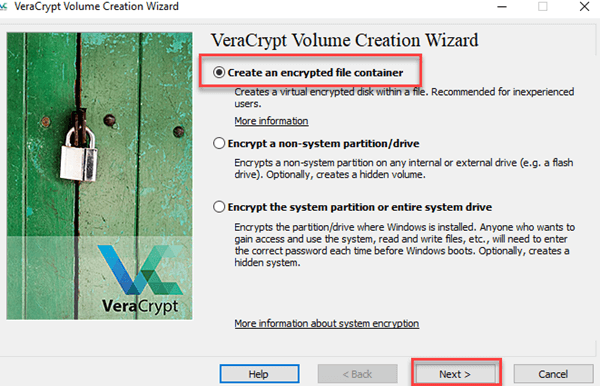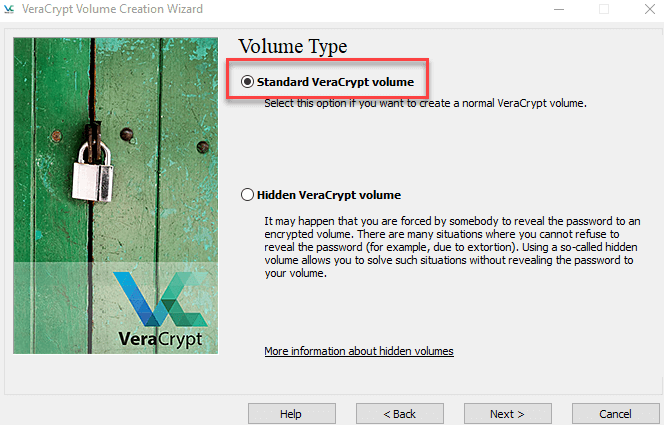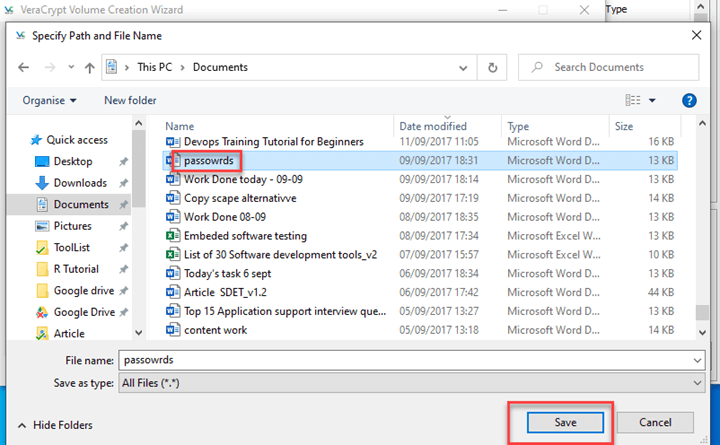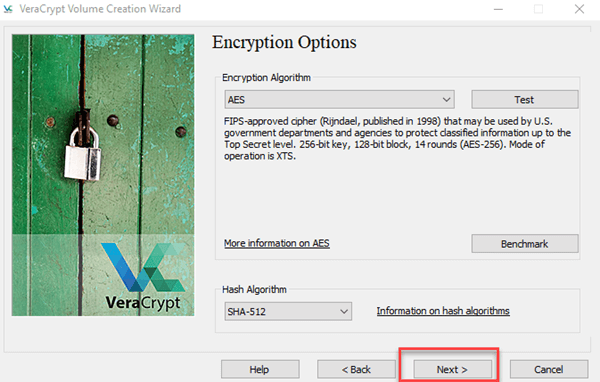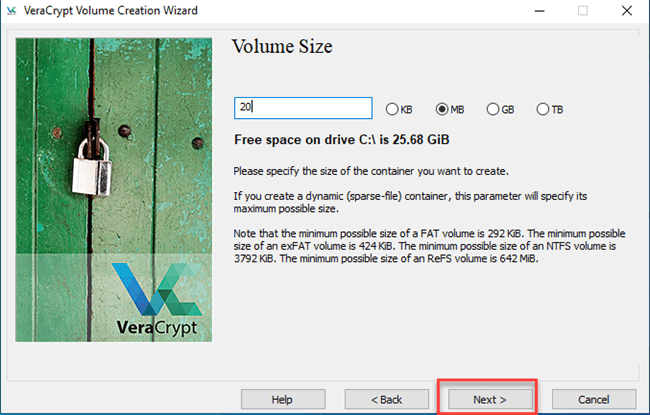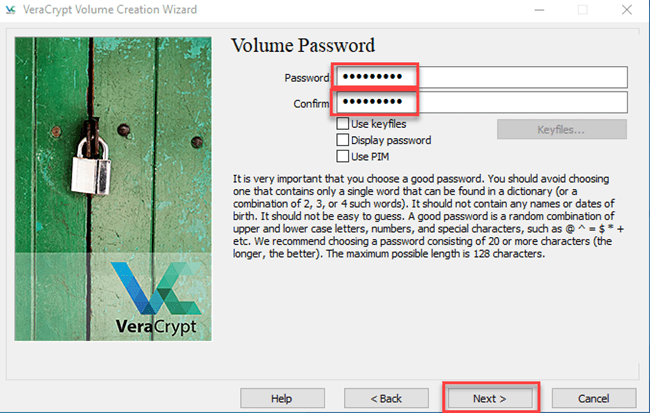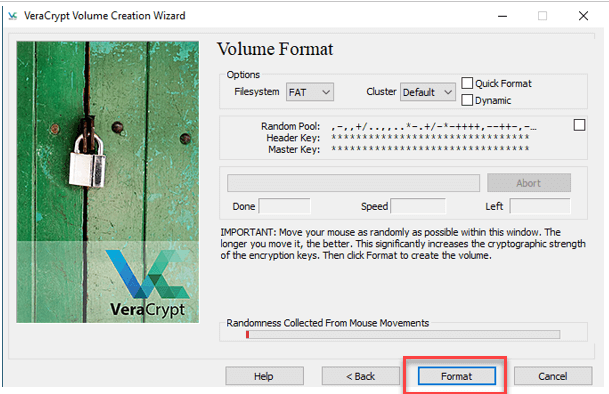如何在Windows 10中为文件夹/文件设置密码保护
为什么你需要为文件设置密码保护?
你应该保护你的文件,因为它们可能包含敏感和机密信息,你不希望任何人访问。这些信息可能包括密码列表、你公司的秘密数据、银行交易和财务细节等。
很多时候,你想通过密码保护文件来使数据传输过程更加安全。例如,一家会计师事务所可能使用密码保护的文件夹来共享信息。相比之下,人力资源部门可能会使用它来与他人共享雇佣记录。
密码保护与加密的区别
加密和密码保护是两个不同的术语,但经常被混用。
- 加密: 加密是一个将原始信息转化为无法识别形式的过程。这种新的消息形式与原始消息完全不同。这就是为什么黑客无法读取数据,因为发送者使用了加密算法。加密通常使用密钥算法完成。当文档未加密时,它以我们可能称之为纯文本的形式存储,任何人都可以阅读。
然而,当它被加密时,它就是密文。要查看文档的原始形式,用户必须提供密钥来排序该解密的消息。 - 密码保护:此选项允许你对计算机、网络、文件或文件夹实施密码。用户必须输入正确的密码才能访问文件或文件夹。使用密码保护的主要好处是具有双重安全层。它使你的秘密文档安全且难以猜解。
使用 GiliSoft 锁定文件夹
步骤 1) 在你的电脑上下载并安装 GiliSoft 并启动应用程序。输入你在注册时设置的密码。
步骤 2) 在下一个屏幕上,从“锁定磁盘”选项中点击“锁定文件”。然后选择屏幕右角的“锁定文件夹”按钮。
步骤 3) 选择要锁定的文件夹。
在这里,我们选择“PD folder watch”,然后按 OK。
步骤 4) 在下一个屏幕中,
你可以看到文件夹现在已显示为已锁定。
步骤 5) 点击“解锁”按钮可以解锁你的文件夹。
步骤 6) 接下来,
文件夹已变成一个可见的普通文件夹。
使用 IOBit 锁定文件夹
你可以使用 IObit 为你的文件或文件夹设置密码保护。要保护文件或文件夹,你需要遵循以下步骤:
步骤 1) 在你的电脑上下载并安装 IObit 并打开软件。
步骤 2) 创建一个新密码并确认你的密码。输入提示问题。但是,你可以在“选项”菜单中更改密码。
步骤 3) 添加要进行密码保护的文件夹。
步骤 4) 点击“添加”按钮,你可以在右侧窗口看到。
步骤 5) 在下一个窗口中,点击“锁定并退出”按钮。这会使你的文件夹隐藏并受到保护。
Windows 中密码保护文件夹的 2 种方法
如果你担心家人、朋友或其他人恶意访问你的文件或数据,与他人共享你的电脑并不总是明智的选择。你可以使用单独的用户账户;但是,如果你的文件没有密码保护,任何人仍然可以访问你的文件。
在 Windows 10 中,有几种方法可以为文件夹设置密码保护。
方法 1
步骤 1) 从上下文菜单中选择“新建”。
步骤 2) 点击“文本文档”。
步骤 3) 在屏幕上,你可以看到已创建新的文本文件。
步骤 4) 双击文本文件将其打开。
并将以下文本粘贴到新文档中。
步骤 5) 找到文档中的“Your-Password-Here”位置。
cls
@ECHO OFF
title Folder Locker
if EXIST "Control Panel.{21EC2020-3AEA-1069-A2DD-08002B30309D}" goto UNLOCK
if NOT EXIST Locker goto MDLOCKER
:CONFIRM
echo Are you sure u want to Lock the folder(Y/N)
set/p "cho=>"
if %cho%==Y goto LOCK
if %cho%==y goto LOCK
if %cho%==n goto END
if %cho%==N goto END
echo Invalid choice.
goto CONFIRM
:LOCK
ren Locker "Control Panel.{21EC2020-3AEA-1069-A2DD-08002B30309D}"
attrib +h +s "Control Panel.{21EC2020-3AEA-1069-A2DD-08002B30309D}"
echo Folder locked
goto End
:UNLOCK
echo Enter password to Unlock folder
set/p "pass=>"
if NOT %pass%==Your-Password-Here goto FAIL
attrib -h -s "Control Panel.{21EC2020-3AEA-1069-A2DD-08002B30309D}"
ren "Control Panel.{21EC2020-3AEA-1069-A2DD-08002B30309D}" Locker
echo Folder Unlocked successfully
goto End
:FAIL
echo Invalid password
goto end
:MDLOCKER
md Locker
echo Locker created successfully
goto End
:End
步骤 6) 将“Your-Password-Here”替换为你想要用它来锁定文件夹的密码。
cls
@ECHO OFF
title Folder Locker
if EXIST "Control Panel.{21EC2020-3AEA-1069-A2DD-08002B30309D}" goto UNLOCK
if NOT EXIST Locker goto MDLOCKER
:CONFIRM
echo Are you sure u want to Lock the folder(Y/N)
set/p "cho=>"
if %cho%==Y goto LOCK
if %cho%==y goto LOCK
if %cho%==n goto END
if %cho%==N goto END
echo Invalid choice.
goto CONFIRM
:LOCK
ren Locker "Control Panel.{21EC2020-3AEA-1069-A2DD-08002B30309D}"
attrib +h +s "Control Panel.{21EC2020-3AEA-1069-A2DD-08002B30309D}"
echo Folder locked
goto End
:UNLOCK
echo Enter password to Unlock folder
set/p "pass=>"
if NOT %pass%==GURU@4545-Here goto FAIL
attrib -h -s "Control Panel.{21EC2020-3AEA-1069-A2DD-08002B30309D}"
ren "Control Panel.{21EC2020-3AEA-1069-A2DD-08002B30309D}" Locker
echo Folder Unlocked successfully
goto End
:FAIL
echo Invalid password
goto end
:MDLOCKER
md Locker
echo Locker created successfully
goto End
:End
步骤 7) 点击“文件”并选择“另存为”。
- 将名称输入为 FolderLocker.bat
- 在下拉菜单“保存类型”中:选择“所有文件”。
- 点击保存按钮。
步骤 8) 双击 Folder locker.bat。
步骤 9) 将要保护的物品放入 Folder locker。
步骤 10) 输入 Y 键并按回车键。你将看到 Folder Locker 窗口消失。
步骤 11) 输入你的密码并再次按回车键。你现在可以看到你的 Locker 文件夹再次可见,可以打开了。
方法 2
有一个更简单的解决方案。这种方法不需要你设置密码来保护你的文件夹和文件。
步骤 1) 右键单击要隐藏的文件夹。
然后点击“属性”窗口。
步骤 2) 在“常规”选项卡中,你会找到一个名为“属性”的选项。在此菜单中,你会得到两个选项。
1) 隐藏,和
2) 只读,这是默认选项。
步骤 3) 如果你想隐藏文件夹,请更改此设置。你需要选择“隐藏”选项,然后按“OK”按钮。
步骤 4) 在新的对话框中,选择“应用”并点击“OK”按钮。你的文件夹将被隐藏。
使用 VeraCrypt
VeraCrypt 是一款可以加密文件的数据安全工具。这个密码保护实用程序自带全盘加密。但是,它也可以在卷级别进行加密。此外,如果你想加密某些文件夹或整个系统,它也会提供帮助。
以下是使用 Veracrypt 工具加密文件的步骤。
步骤 1) 开始时,点击“创建卷”。
步骤 2) 选择“创建加密文件容器”并点击“下一步”。
步骤 3) VeraCrypt 允许你创建一个普通可见的容器。在这里,你应该选择“标准 VeraCrypt 卷”并点击“下一步”。
步骤 4) 点击并选择文件,然后导航到你想要在加密容器中进行比较的位置。点击“保存”。
步骤 5) 下一个部分询问你想使用的加密方法。AES-256 是一种有效的加密方式,也是默认选项。之后,点击“下一步”按钮。
步骤 6) 分配你希望加密文件夹拥有的空间大小。
步骤 7) 最后,输入你希望用于卷的密码,然后点击“下一步”。
步骤 8) VeraCrypt 现在已准备好创建你的容器。然后点击“格式”按钮。